DVD를 자주 재생해야 할 경우 DVD 드라이브가 있는 컴퓨터를 항상 휴대하는 것은 불편합니다. 반대로 우리 주변에는 24시간 내내 휴대할 수 있는 기기들이 있습니다. 글쎄, 장치의 저장 공간이 부족한 점을 제외하면 문제가 해결된 것 같습니다. 따라서 DVD를 SD 카드로 추출하고 복사할 수 있으므로 휴대폰이나 태블릿에서 DVD를 재생할 수 있습니다.
SD 카드 란 무엇입니까?
SD 카드는 메모리 카드의 한 종류로 잘 알려져 있으며, 디지털 정보를 저장하는 데 사용됩니다. SD 카드의 용량은 8G에서 수 테라바이트까지 다양하며 크기도 다양합니다. 기기에 충분한 공간이 없거나 백업 DVD가 필요할 때마다 DVD 파일을 SD 카드에 복사하는 것은 귀하의 결정입니다. 하지만 그 전에 DVD를 SD 카드로 리핑하고 복사하는 방법을 알아야 합니다. 그러면 휴대전화나 태블릿에서 풍부한 영화나 노래를 즐길 수 있습니다. 여기서는 다음을 선택하는 것이 좋습니다. VideoByte BD-DVD 리퍼 도움으로.
DVD에서 SD 카드로 비디오/오디오를 추출하는 방법
VideoByte BD-DVD 리퍼 당신에게 좋은 DVD-SD 카드 변환기가 될 수 있습니다. 이것은 매우 단순한 유틸리티이지만 DVD를 300개 이상의 비디오/오디오 형식으로 변환하는 데 도움이 되는 강력한 기능을 갖추고 있습니다. 전송하는 동안 이 프로그램이 다른 프로그램보다 6배 더 빠르다는 사실을 알게 되어 기쁠 것입니다. 최종 작업에서는 품질 손실이 거의 없습니다. 또한 VideoByte DVD Ripper는 변환하기 전에 DVD 비디오를 편집할 수 있습니다. 이것이 바로 최고의 DVD-SD 카드 변환기가 될 것이라는 의미입니다. 다음 기사에서는 DVD를 SD 카드에 복사하는 방법을 설명합니다.
메모:
VideoByte BD-DVD Ripper의 Windows 버전은 이전 버전에 비해 큰 변화가 있는 새 버전을 출시했습니다. 하지만 Mac용 새 버전은 아직 개발 중입니다. 이는 Windows와 Mac의 인터페이스와 작동이 다르다는 것을 의미합니다.
DVD를 SD 카드로 추출 및 복사하는 방법에 대한 전체 단계를 참조하세요.
1단계.다운로드 및 설치
VideoByte DVD Ripper를 컴퓨터에 다운로드하여 완전히 설치하십시오. 그러면 당신은 그것을 알게 될 기회를 갖게 될 것입니다. 등록부는 귀하에게 더 많은 권리를 부여하고 많은 혜택을 제공할 것입니다.
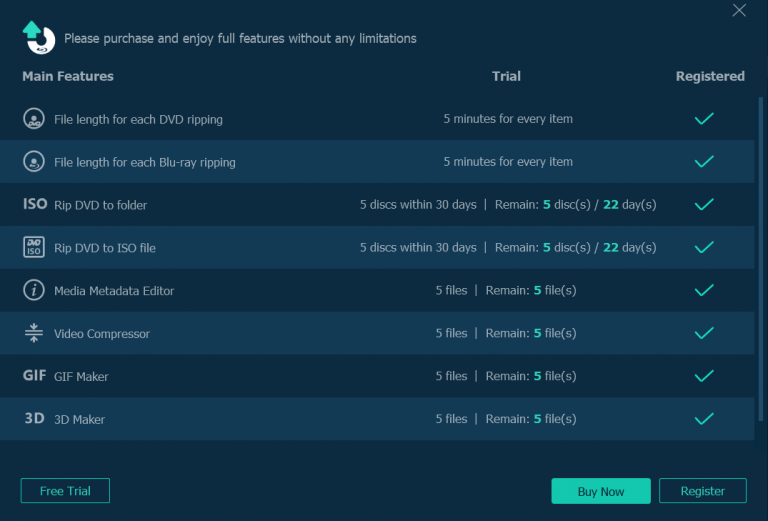
2단계. DVD 로드 및 SD 카드 준비
프로그램을 실행하고 DVD를 DVD 드라이브에 삽입합니다. 그런 다음 "DVD 로드"를 클릭하여 DVD 파일을 가져옵니다.
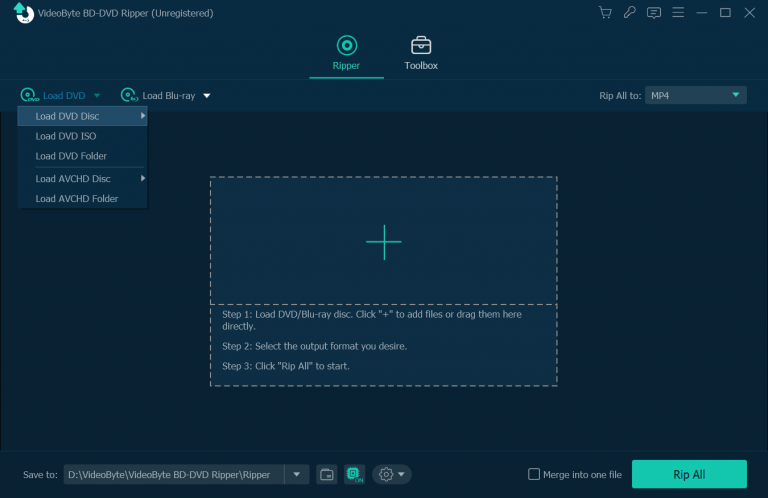
3단계. 출력 형식 선택
DVD 파일을 휴대용 기기에서 잘 재생하려면 올바른 출력 형식을 선택해야 합니다. "모두 리핑" 버튼을 누른 다음 팝업 목록에서 선택할 수 있습니다. 번거로움을 덜기 위해 형식 이름을 직접 입력하면 컴퓨터가 필터링해 줍니다.
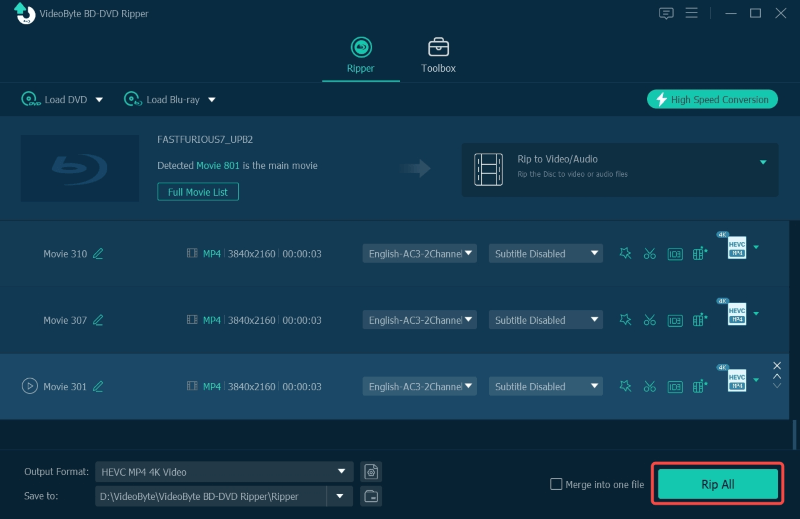
4단계. SD 카드 대상 폴더 선택
SD 카드가 있는 휴대전화/태블릿이나 SD 카드가 있는 카드 리더를 컴퓨터에 연결해야 합니다. 그런 다음 SD 카드에서 대상 폴더를 선택하면 최종 작업을 더 잘 찾을 수 있습니다. 그래서 저는 이것이 필수라고 생각합니다. 그리고 해야 할 일은 하단의 "찾아보기" 아이콘을 탭하고 원하는 것을 선택하는 것입니다.
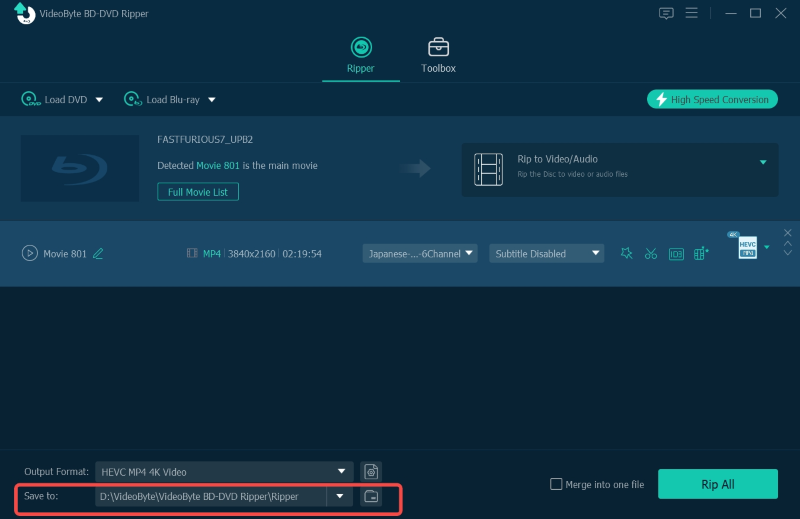
5단계. DVD를 SD 카드로 추출
"변환"을 클릭하면 DVD가 SD 카드로 리핑되기 시작합니다. 이전에 변환 속도에 대해 말씀드렸듯이 변환이 완료될 때까지 기다리는 시간이 덜 걸립니다. 그 후에는 개인 SD 카드를 어디든 가지고 다니며 언제든지 기기에 넣을 수 있습니다. SD 카드가 있으면 매우 편리합니다.
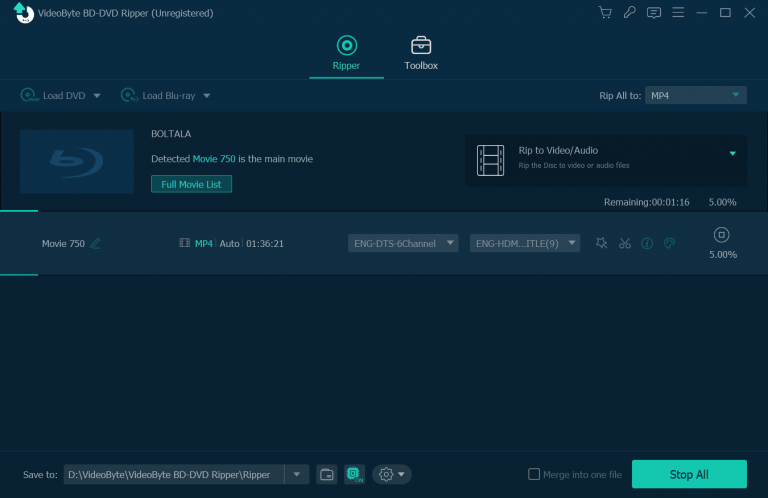
요약
아직도 DVD를 SD 카드로 복사하고 리핑하는 방법을 궁금해하고 있다면 이제는 그 방법을 완전히 이해하셨을 것입니다. VideoByte BD-DVD 리퍼. 튜토리얼은 5개의 간단한 단계로 구성됩니다. 즉, 프로그램은 작동하기 쉽고 시간이 절약됩니다. 장치에서 DVD 파일을 자유롭게 재생할 수 있습니다. 가장 중요한 것은 파일의 품질이 좋다는 것입니다. 이 기사를 즐기시기 바라며 읽어주셔서 감사합니다.



